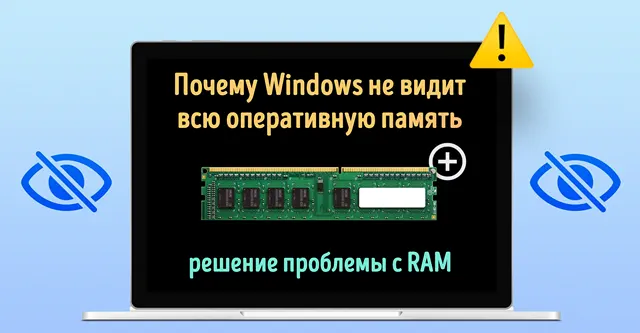Оперативная память – это один из важнейших компонентов вашего компьютера, который напрямую влияет на его производительность. Вы вложили деньги в апгрейд системы, установили новые модули RAM, но Windows упорно показывает старый объем памяти? Знакомая ситуация, не правда ли?
Многие пользователи сталкиваются с этой проблемой после апгрейда компьютера. Вы предвкушаете заметный прирост производительности, но система словно «не замечает» новую память. Не спешите паниковать и обвинять производителя модулей RAM – чаще всего проблема кроется в настройках системы или несовместимости компонентов.
В этой статье мы разберем все возможные причины, по которым Windows не видит весь объем установленной оперативной памяти, и предложим проверенные решения для каждой из них. Вы узнаете, как правильно проверить совместимость модулей RAM, какие настройки BIOS могут блокировать работу памяти и как исправить распространенные ошибки в Windows.
Готовы вернуть свои инвестиции в апгрейд и заставить систему использовать всю доступную память? Тогда давайте начнем наше путешествие в мир оперативной памяти и её настройки!
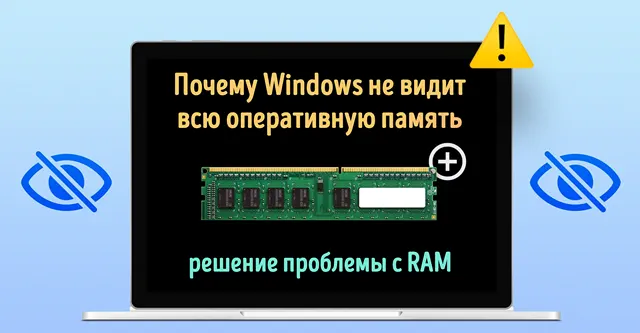
Быстрые исправления в работе RAM
- Проверьте, правильно ли установлена оперативная память. Если она вставлена в слот неправильно или боковые зажимы, которые её удерживают, не защёлкнуты, это может помешать ноутбуку распознать её. В таком случае откройте заднюю панель и проверьте ещё раз.
- Проверьте тип оперативной памяти. Если вы установили новую оперативную память, но ноутбук не распознаёт её, возможно, она не соответствует той, которая доступна в данный момент. Также это может произойти, если новая оперативная память несовместима. Поэтому проверьте характеристики оперативной памяти для вашего ноутбука и убедитесь, что обновлённая оперативная память соответствует им.
- Проверьте, не повреждена ли оперативная память. Если оперативная память повреждена, она может работать некорректно. Иногда это может произойти при установке оперативной памяти. Поэтому откройте заднюю крышку ноутбука, извлеките новую оперативную память и проверьте её.
- Перезагрузите ноутбук. Временные системные ошибки могут привести к тому, что недавно установленная оперативная память не будет отображаться или работать должным образом. Если это произойдёт, перезагрузите ноутбук с Windows. Затем откройте диспетчер задач и проверьте, увеличилась ли ёмкость оперативной памяти.
- Установите все ожидающие обновления Windows. Регулярные обновления помогут поддерживать ваш ноутбук в актуальном состоянии со всеми исправлениями ошибок и изменениями программного обеспечения. Поэтому, если у вас возникли проблемы с использованием недавно установленной оперативной памяти, проверьте и убедитесь, что установлены последние обновления Windows.
Попробуйте установить оперативную память в другой слот
Если ваше устройство с операционной системой Windows не распознаёт недавно установленную оперативную память, это может быть связано с проблемами слота ОЗУ.
Чтобы проверить, так ли это, попробуйте поменять местами слоты с новой и старой оперативной памятью. Затем проверьте, видна ли старая ОЗУ.
Вот как это можно сделать.
- Переверните ноутбук и положите его на мягкую поверхность. С помощью отвёртки осторожно открутите все винты.
- Откройте заднюю крышку с помощью карты.
- Извлеките новую и старую оперативную память. Поменяйте их местами.
После этого закройте заднюю крышку и закрутите винты обратно. Затем включите ноутбук, откройте диспетчер задач и проверьте, распознаётся ли какая-либо из ОЗУ.
Снимите флажок «Максимальный объем памяти»
Если на вашем компьютере с операционной системой Windows установлены ограничения по объёму памяти, недавно установленная оперативная память может быть не видна или работать некорректно.
Чтобы проверить, так ли это, выполните следующие действия.
- Запустите приложение «Конфигурация системы» и перейдите на вкладку «Загрузка». Нажмите Дополнительные параметры.
- Снимите отметку с пункта «Максимум памяти» и нажмите ОК.
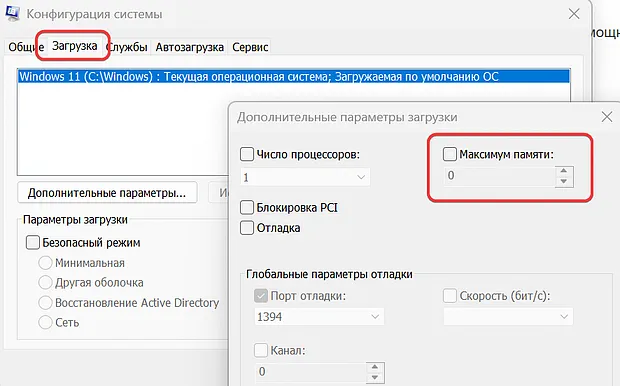
- Нажмите Применить и ОК, чтобы сохранить изменения и закрыть окно.
После этого перезагрузите компьютер с Windows. Затем откройте диспетчер задач и проверьте, отображается ли и работает ли новая оперативная память.
Переустановите оперативную память
Недавно установленная оперативная память должна быть корректно размещена в предназначенном для неё слоте. Если она установлена неправильно или боковые фиксаторы не закреплены, то её работа может быть некорректной.
В такой ситуации необходимо открыть заднюю панель ноутбука и извлечь оперативную память. Затем следует правильно установить её и проверить работоспособность.
Обновите BIOS
Если ваш ноутбук не может распознать новую оперативную память при включении, то обновление BIOS может решить проблему. Это также может помочь устранить любые задержки при запуске устройства после установки новой оперативной памяти.
Чтобы обновить BIOS, войдите в BIOS вашего устройства и используйте файл обновления, полученный с сайта производителя.
Заключение
В ходе решения проблемы с некорректно отображаемой оперативной памятью после апгрейда мы рассмотрели несколько эффективных методов диагностики и устранения неполадок. Основные причины проблемы могут включать как аппаратные, так и программные факторы, от несовместимости модулей RAM до некорректных настроек BIOS.
Наиболее действенные решения включают проверку совместимости модулей памяти, корректную установку в слоты материнской платы, обновление BIOS и проверку настроек в системе. Важно помнить, что не все системы поддерживают заявленный объём RAM, что может быть связано с ограничениями как самого процессора, так и материнской платы.
Рекомендации по предотвращению подобных проблем в будущем:
- Всегда проверяйте спецификации компонентов перед покупкой
- Используйте утилиты для проверки совместимости модулей памяти
- Регулярно обновляйте BIOS до последней версии
- Правильно устанавливайте модули RAM согласно схеме на материнской плате
- Проверяйте настройки в BIOS после установки новых компонентов
В случае если ни одно из предложенных решений не помогло, рекомендуется обратиться к специалисту или в сервисный центр для диагностики оборудования. Помните, что правильная установка и настройка компонентов – ключ к стабильной работе вашей системы.
Следуя этим рекомендациям, вы сможете избежать проблем с отображением оперативной памяти и обеспечить оптимальную работу вашего компьютера после апгрейда.